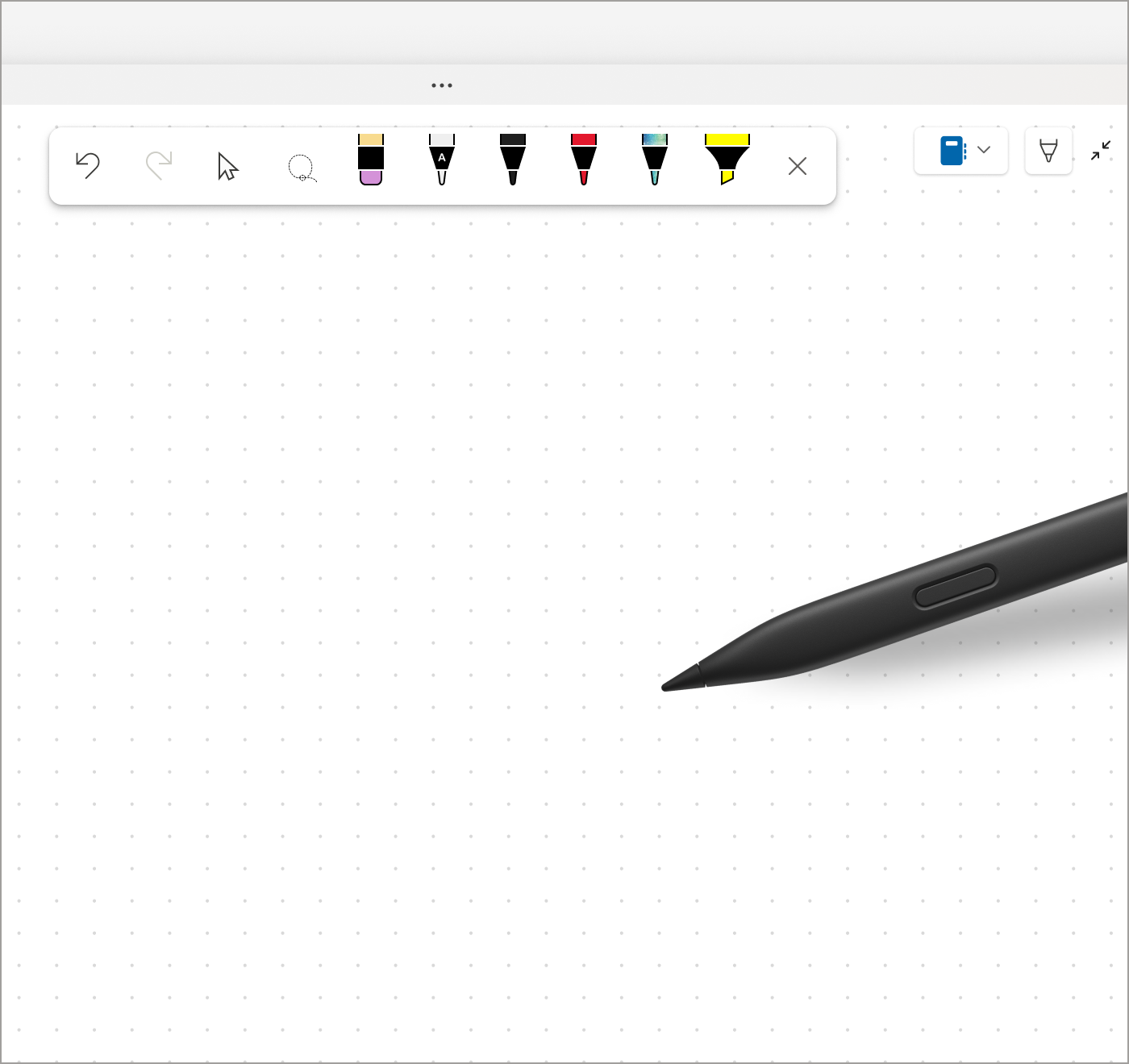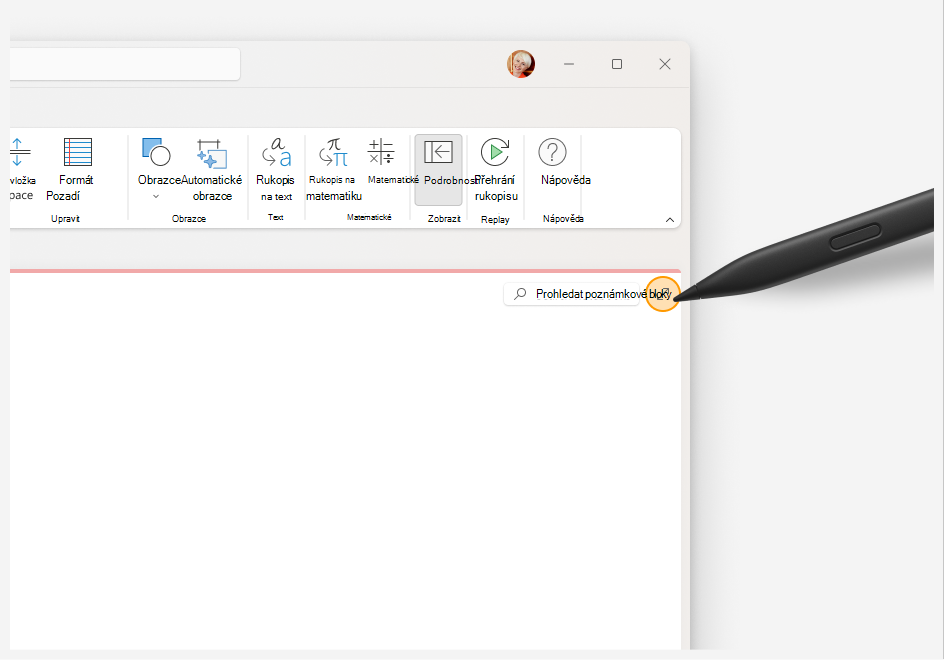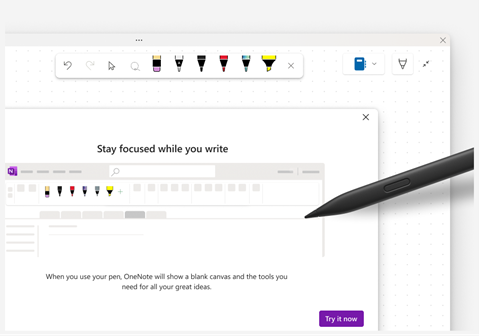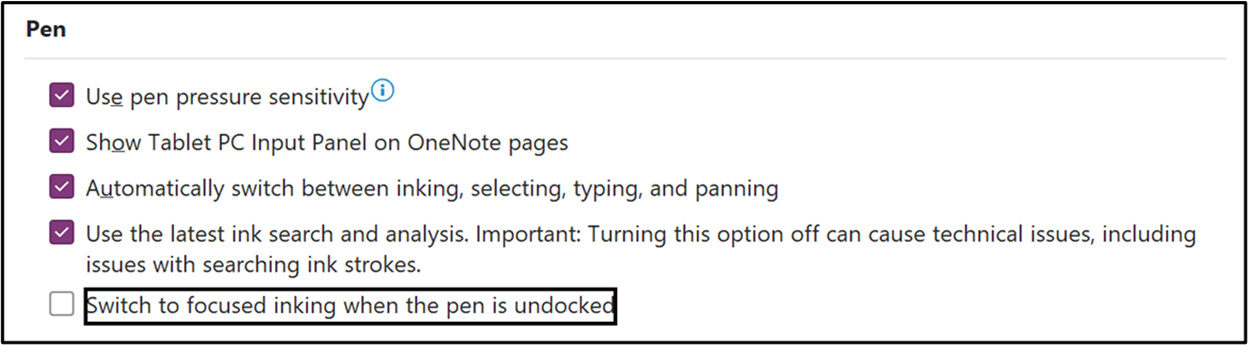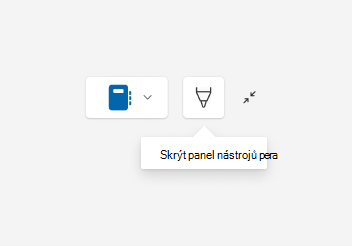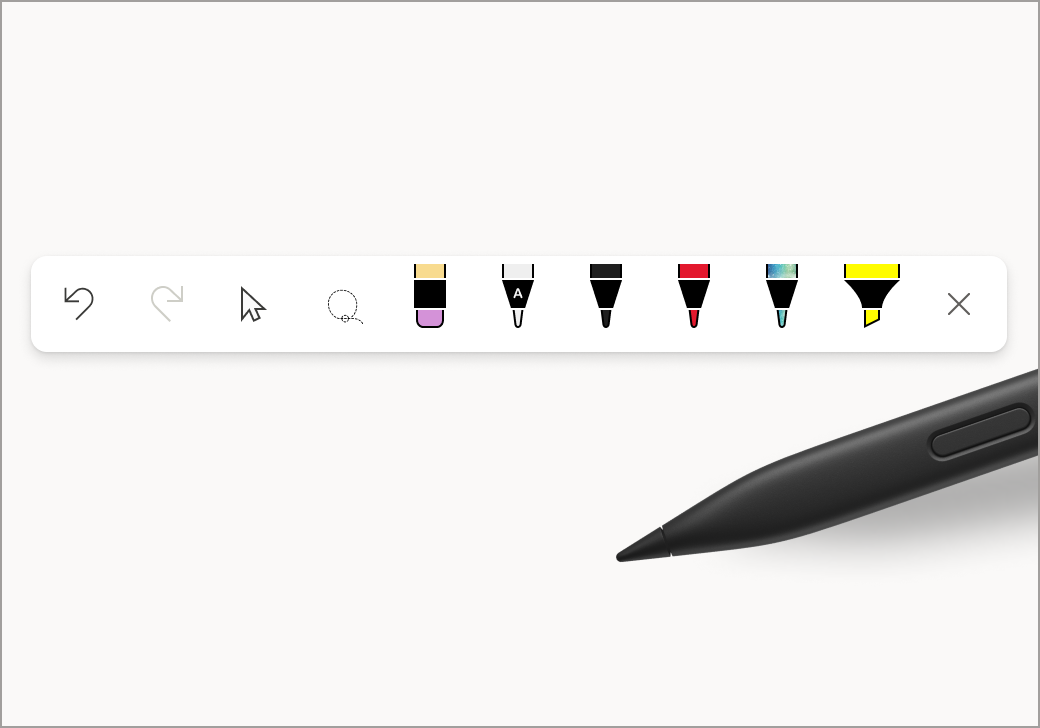Prozkoumat zobrazení na celé stránce
Zobrazení s fokusem pera
Zobrazení s fokusem pera umožňuje vytvářet pomocí pera bez rušivých prvků. Zobrazení se dodává s panelem nástrojů Pero, který obsahuje všechny vaše oblíbené přizpůsobené nástroje pera. Teď se můžete soustředit na poznámky během přednášky nebo brainstormingu – už žádné rušivé prvky!
-
Zobrazení s fokusem pera spustíte tak, že kliknete na kartu Kreslení > zobrazení celé stránky nebo na ikonu Rozbalit.
Tip: Toto nastavení můžete vypnout tak, že vyberete Možnosti > souboru> Upřesnit a zrušíte zaškrtnutí políčka Při uvolnění pera přepnout na prioritní rukopis.
-
Pokud chcete zobrazit nebo skrýt panel nástrojů Pero v zobrazení s fokusem pera, vyberte Zobrazit panel nástrojů pera nebo Skrýt panel nástrojů pera.
-
Pomocí panelu nástrojů Pero můžete vybrat nástroje rukopisu (Zpět, Znovu, Vybrat objekty nebo zadat text, Laso, Guma tahů a pera) při pořizování, formátování nebo úpravách poznámek na stránce OneNotu. Nástroje pera si také můžete přizpůsobit (změnit barvu & tloušťku) přímo z panelu nástrojů Pero.
A panel nástrojů Pero není jen pro uživatele pera – uživatelé myši a dotykového ovládání k němu mají přístup také!
Související články
Převod rukopisu na textové, obrazce a matematické rovnice – podpora Microsoftu
Převod rukopisu na matematickou rovnici nebo obrazce – podpora Microsoftu
Prozkoumání pera rukopisu na text – podpora Microsoftu
Přehrání rukopisu – podpora Microsoftu